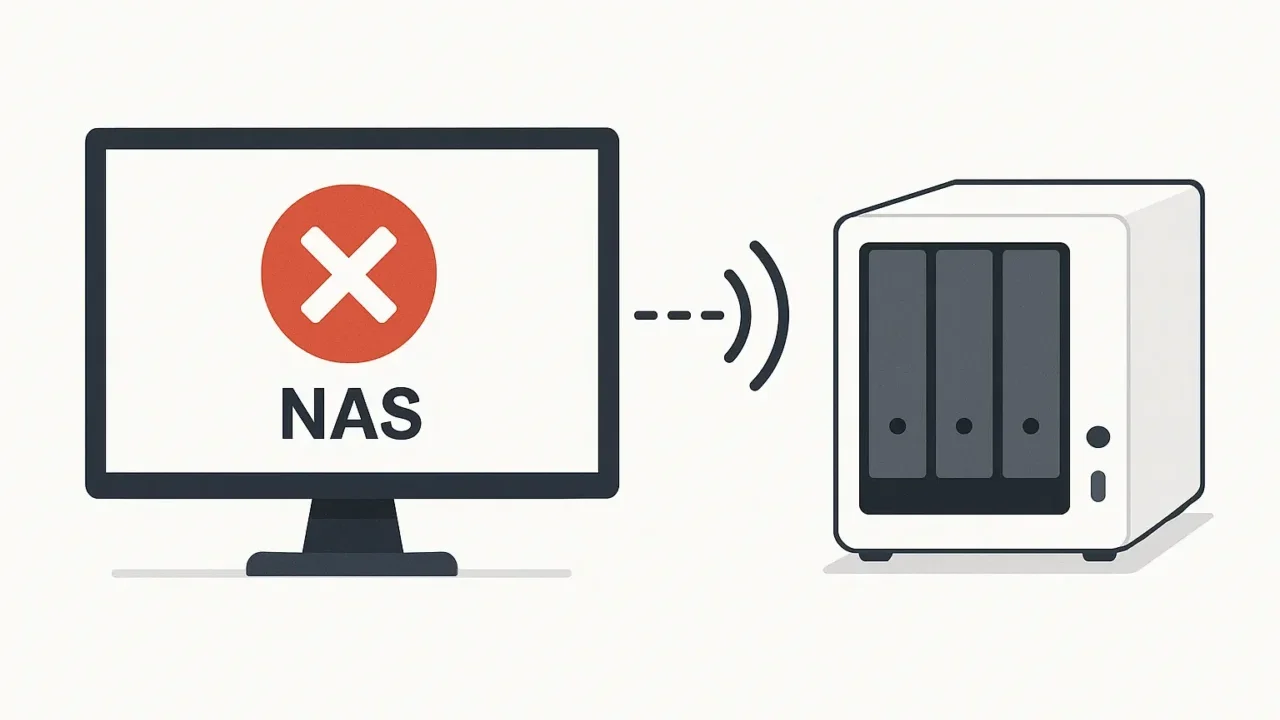NASがネットワーク上に突然表示されなくなり、アクセスもできない――そんなトラブルに直面したことはありませんか?
- NASのアイコンがパソコンのネットワーク一覧に表示されない
- ブラウザから管理画面が開けない
- ファイル共有が突然使えなくなった
これらの症状は、軽微な接続設定のミスから、ハードウェアの障害やシステムエラーまで、原因が多岐にわたるため、自己判断での対応が非常に難しくなります。
誤った操作をすると、内部データが完全に消失するリスクもあるため、慎重な対応が求められます。
この記事では、NASがネットワークに表示されない・アクセスできないときに考えられる代表的な原因と、その正しい対処法をわかりやすく解説しています。
現在の状況が不明確で不安を感じている方は、24時間365日受付の無料診断を活用して、安全に原因を見極めましょう。
目次
NASネットワークエラーの原因
NASにアクセスできない場合、まずは物理接続やネットワーク設定、アクセス権限など、基本的な確認が重要です。エラー内容を把握し、冷静に原因を切り分けていくことがトラブル解決の第一歩です。
物理的接続のトラブル
LANケーブルの断線や接続不良、ハブの故障、NASやPCの電源トラブルなど、物理的な接続障害が最も基本的な原因です。コネクタの破損や差し込みミスも見落としがちなので注意が必要です。
ネットワーク設定の問題
IPアドレスの重複、ファイアウォールによるブロック、SMBの無効化など、OSやネットワークの設定が原因で通信が遮断されるケースも多く見られます。
ユーザー権限やアクセス制限
アクセス権限の不足やユーザー制限、接続台数の制限を超過している場合、PCからNASにアクセスできないことがあります。設定変更時や複数端末の利用が重なった場合に起こりやすいです。
NAS本体またはディスクの障害
NASネットワークエラーの対処法
NASがネットワークに表示されない場合、順序立てて原因を確認していくことで多くのケースは自力で解決できます。ただし、物理障害が疑われる場合は早急な専門相談が重要です。
ケーブル・電源・機器の状態を確認する
もっとも基本的な確認ですが、意外と見落とされやすい項目です。物理的接続状態をしっかり確認しましょう。
- LANケーブルを抜き差しし、別のポートや予備ケーブルで試します。
- スイッチングハブ・アクセスポイントの動作やエラーランプを確認します。
- NASやPCの電源が入っているか、LEDの異常表示がないかを確認します。
IPアドレスやネットワーク設定を見直す
ネットワーク設定のミスや重複アドレスは、アクセスできない原因として頻出です。
- NASとPCのIPアドレスが重複していないか確認します。
- DHCP設定か固定IPかを見直し、必要に応じて再取得します。
- 「パブリックネットワーク」から「プライベートネットワーク」へ変更します。
アクセス権限やセキュリティ設定を確認する
ユーザー認証やファイアウォールの設定によってアクセスが制限されているケースもあります。
- NAS管理画面で接続ユーザー数の上限やアクセス許可設定を確認します。
- ファイアウォールやウイルス対策ソフトの影響を一時的に無効化します。
- Windowsの場合、SMB1.0の有効化を検討します。
エラーランプや異音から本体異常を判別する
物理障害の兆候がある場合は、無理に再起動を繰り返さず専門業者への相談が最善です。
- NASのLEDにエラー表示がないか確認します。
- 本体から異音がしていないかを注意深く観察します。
- EMモードやファームウェア異常が疑われる場合は、メーカーか専門業者へ相談します。
NASネットワークエラーは、些細な設定ミスやケーブル不良から始まることもありますが、内部障害が潜んでいる場合もあります。再起動や設定変更を繰り返す前に、冷静に原因を切り分けましょう。
特に業務用データや大切な情報が保存されている場合は、46万件以上の相談実績(期間:2011年1月以降)を持つ当社のような専門業者に相談することで、データ消失のリスクを最小限に抑えることが可能です。初期診断は無料、24時間365日体制で対応しています。お困りの際は、まずはご相談ください。
なぜデジタルデータリカバリーでは復旧困難なRAIDの復旧事例が多いのか
デジタルデータリカバリーはこれまで数々のRAIDの復旧に成功してきました。RAIDの復旧事例が多いのには、理由があります。
業界トップクラスの実績

私たちデジタルデータリカバリーは、14年連続で国内売上No.1(※1)。累計46万件以上(※2)の相談実績をもとに、あらゆるデータトラブルと向き合ってきました。
「データが戻ってくるかどうかは、最初の診断で決まる」
そう言っても過言ではありません。
最大の強みは、その“症例データの蓄積数”。
すべての相談内容を電子カルテのように管理し、障害のパターンと復旧手法を社内でデータ化。
これにより、問題の切り分けが圧倒的に早くなり、対応スピードと成功率の向上につながっています。
その結果、48時間以内に対応を完了した件数は全体の約80%。
一部復旧を含む復旧件数割合は91.5%(※3)と、業界でも高水準の成果を出し続けています。
国内最高峰の復旧設備

復旧の成功事例の多さは、デジタルデータリカバリーの技術力の高さを象徴しています。復旧成功の要因として、次の点が挙げられます:
- 蓄積された知見に基づき、障害箇所を正確に特定
- 最新技術を駆使した独自の復旧手法を開発
- 精密な環境での復旧作業(専用クリーンルーム完備)
これらの要素が、他社では対応が難しいケースでも「不可能を可能に」しています。
「他社で復旧できなかった機器のご相談件数7,300件超」ですので、他社で復旧してもらえなかった機器であっても、デジタルデータリカバリーでは復旧できる可能性もございます。是非ご相談ください。
初期診断・相談・見積まで無料で対応可能
初期診断とは、機器に発生した障害の原因を正確に特定し、復旧の可否や復旧方法を確認する工程です。デジタルデータリカバリーでは、経験豊富な技術者が「初期診断」を行い、内部の部品にダメージを与えることなく問題を見つけます。
データ障害のパターン15,000種類以上もありますが、「ご相談件数46万件超」(算出期間:2011年1月1日~)を持つ当社は、それぞれの障害原因をデータベースから即座に情報を引き出し、原因を正確に特定できる体制を整えています。
※1:データ復旧専門業者とは、自社及び関連会社の製品以外の製品のみを対象に保守及び修理等サービスのうちデータ復旧サービスを専門としてサービス提供している企業のこと、 第三者機関による、データ復旧サービスでの売上の調査結果に基づく。(集計期間:2007年~2020年)
※2:期間:2011年1月1日~
※3:2023年10月実績。一部復旧:完全復旧に至らなかったが、一部復旧できた場合。完全復旧:復旧希望データを100%復旧できた場合。
よくある質問
いえ、かかりません。当社では初期診断を無料で実施しています。お客様の機器に初期診断を行って初めて正確なデータ復旧の費用がわかりますので、故障状況を確認しお見積りをご提示するまで費用は頂いておりません。
※ご郵送で機器をお預けいただいたお客様のうち、チェック後にデータ復旧を実施しない場合のみ機器の返送費用をご負担頂いておりますのでご了承ください。
機器の状態によって故障の程度が異なりますので、復旧完了までにいただくお時間はお客様の機器お状態によって変動いたします。
弊社は、復旧完了までのスピードも強みの1つで、最短即日復旧・ご依頼の約8割を48時間以内に復旧完了などの実績が多数ございます。ご要望に合わせて柔軟に対応させていただきますので、ぜひご相談ください。
営業時間は以下の通りになっております。
365日24時間、年中無休でお電話でのご相談・復旧作業・ご納品・アフターサービスを行っています。お困りの際は是非ご相談ください。
電話受付:0:00~24:00 (24時間対応)
電話番号:0800-333-6302
来社受付:9:30~21:00
復旧できる可能性がございます。
弊社では他社で復旧不可となった機器から、データ復旧に成功した実績が多数ございます。 他社大手パソコンメーカーや同業他社とのパートナー提携により、パートナー側で直せない案件を数多くご依頼いただいており、様々な症例に対する経験を積んでおりますのでまずはご相談ください。
この記事を書いた人

デジタルデータリカバリー データ復旧エンジニア
累計ご相談件数50万件以上のデータ復旧サービス「デジタルデータリカバリー」において20年以上データ復旧を行う専門チーム。
HDD、SSD、NAS、USBメモリ、SDカード、スマートフォンなど、あらゆる機器からデータを取り出す国内トップクラスのエンジニアが在籍。その技術力は各方面で高く評価されており、在京キー局による取材実績も多数。2021年に東京都から復旧技術に関する経営革新優秀賞を受賞。